iPad đã trở thành một công cụ mạnh mẽ không chỉ để giải trí hay làm việc, mà còn là một “trạm” chỉnh sửa ảnh di động cực kỳ hiệu quả. Với màn hình lớn, cảm ứng nhạy bén và khả năng di động vượt trội so với máy tính truyền thống, iPad mở ra vô số lợi thế cho việc chỉnh sửa ảnh. Bạn có thể dễ dàng chỉnh sửa từ ảnh chụp nhanh bằng điện thoại cho đến những tệp RAW chuyên nghiệp từ máy ảnh DSLR/Mirrorless của mình. App Store hiện có rất nhiều ứng dụng chỉnh sửa ảnh tuyệt vời, khai thác tối đa tiềm năng của iPad để mang đến trải nghiệm chỉnh sửa linh hoạt và chất lượng cao.
Bài viết này sẽ giới thiệu và phân tích 5 ứng dụng chỉnh sửa ảnh hàng đầu dành cho iPad, giúp bạn tìm ra công cụ phù hợp nhất với nhu cầu, từ người dùng cơ bản đến các nhiếp ảnh gia bán chuyên nghiệp.
1. Adobe Lightroom CC – Sức Mạnh Chuyên Nghiệp Trong Tầm Tay
Adobe Lightroom CC là một trong những ứng dụng chỉnh sửa ảnh được đánh giá cao nhất trên iPad, và có lẽ là lựa chọn yêu thích của nhiều nhiếp ảnh gia di động. Giao diện trực quan, dễ điều hướng, cùng với khả năng đồng bộ hóa chỉnh sửa theo thời gian thực giữa các thiết bị (máy tính, điện thoại thông minh) là những điểm cộng lớn. Đặc biệt, ứng dụng này được bao gồm trong gói Adobe Photography Plan, kết hợp cùng Lightroom Classic, mang đến một quy trình làm việc toàn diện cho những ai muốn thực hiện các chỉnh sửa chuyên sâu.
Giao Diện Thân Thiện và Đồng Bộ Hóa Liền Mạch
Lightroom CC được thiết kế để người dùng có thể dễ dàng làm quen ngay từ lần đầu sử dụng. Các thanh công cụ và tùy chọn được bố trí khoa học, giúp quá trình chỉnh sửa diễn ra trôi chảy. Khả năng đồng bộ hóa không chỉ giúp bạn tiếp tục công việc trên bất kỳ thiết bị nào mà còn đảm bảo các phiên bản ảnh luôn được cập nhật, dù bạn đang ở đâu. Việc này đặc biệt hữu ích cho những người làm việc linh hoạt, thường xuyên di chuyển.
Tính Năng Chỉnh Sửa Mạnh Mẽ
Bạn có thể dễ dàng biến hóa bức ảnh của mình trong Lightroom với vô số preset (thiết lập sẵn) có sẵn trong ứng dụng. Lightroom thậm chí còn có thể đề xuất các preset cụ thể dựa trên bức ảnh của bạn, và bạn cũng có thể tự thêm các preset riêng để phát triển phong cách nhiếp ảnh cá nhân. Nhiều tính năng mạnh mẽ tương tự như trên Lightroom Classic cũng có mặt, như:
- Color Grading: Điều chỉnh màu sắc tổng thể của ảnh một cách chuyên nghiệp.
- Camera Profiles: Áp dụng các cấu hình màu sắc tương ứng với từng loại máy ảnh để tái tạo màu sắc chân thực nhất.
- Giảm nhiễu (Noise Reduction): Giúp làm mịn ảnh, đặc biệt hữu ích với ảnh chụp trong điều kiện thiếu sáng.
- Xóa quang sai màu (Chromatic Aberration): Khắc phục lỗi viền màu thường xuất hiện ở các vùng tương phản cao.
Những tính năng này đều khả dụng ngay cả khi bạn nhập ảnh từ điện thoại thông minh, không chỉ riêng ảnh RAW.
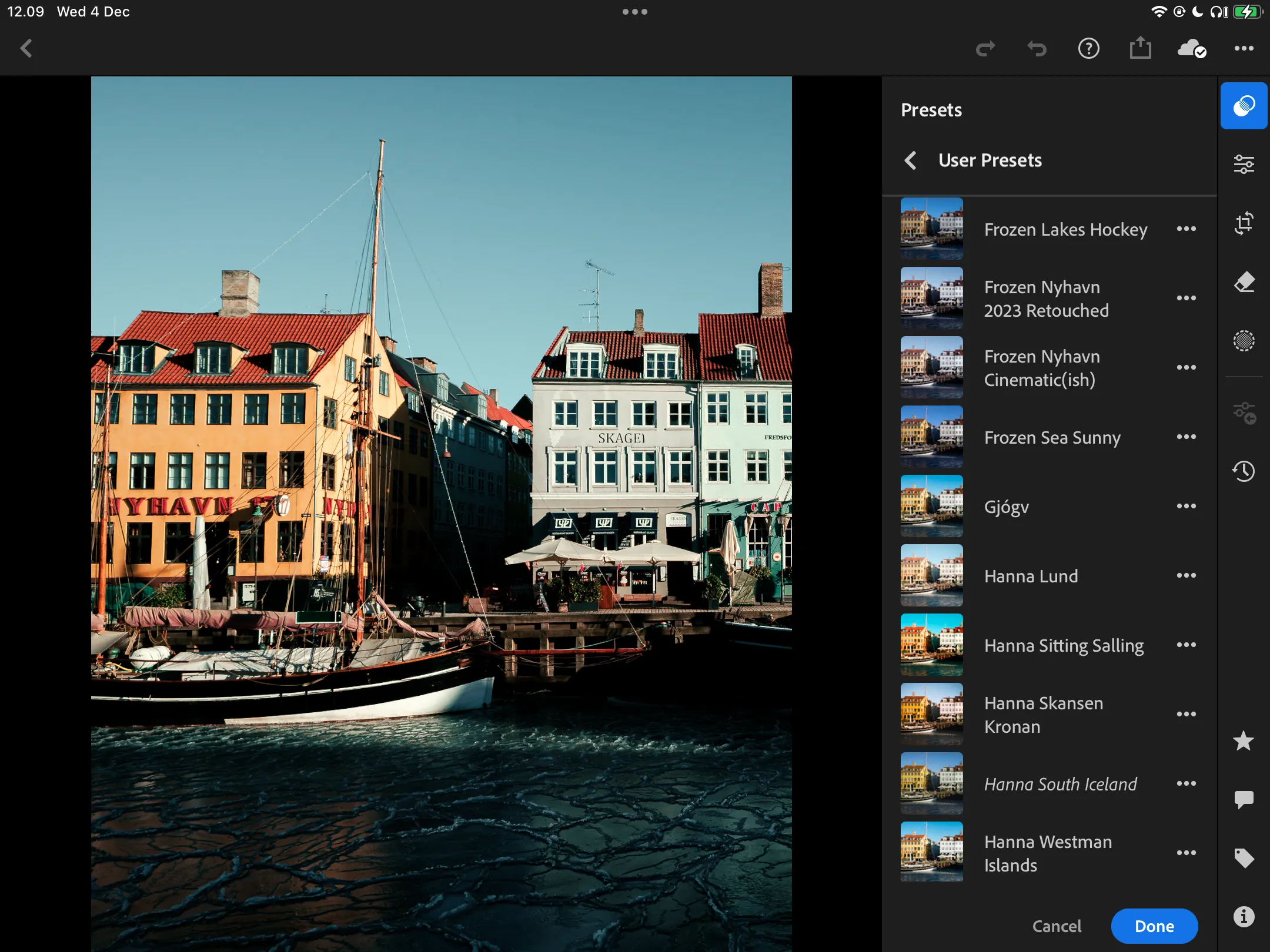 Lựa chọn các preset được đề xuất tự động trong Lightroom CC trên iPad
Lựa chọn các preset được đề xuất tự động trong Lightroom CC trên iPad
Lịch Sử Chỉnh Sửa và Tùy Chọn Phiên Bản
Lightroom CC cho phép bạn dễ dàng loại bỏ các khuyết điểm nhỏ như đốm, mụn trên ảnh. Một điểm cộng lớn khác là khả năng khôi phục phiên bản trước đó của ảnh nếu bạn không hài lòng với những điều chỉnh gần đây nhất. Bạn có thể đặt tên cho từng phiên bản để dễ dàng quản lý và theo dõi quá trình chỉnh sửa của mình.
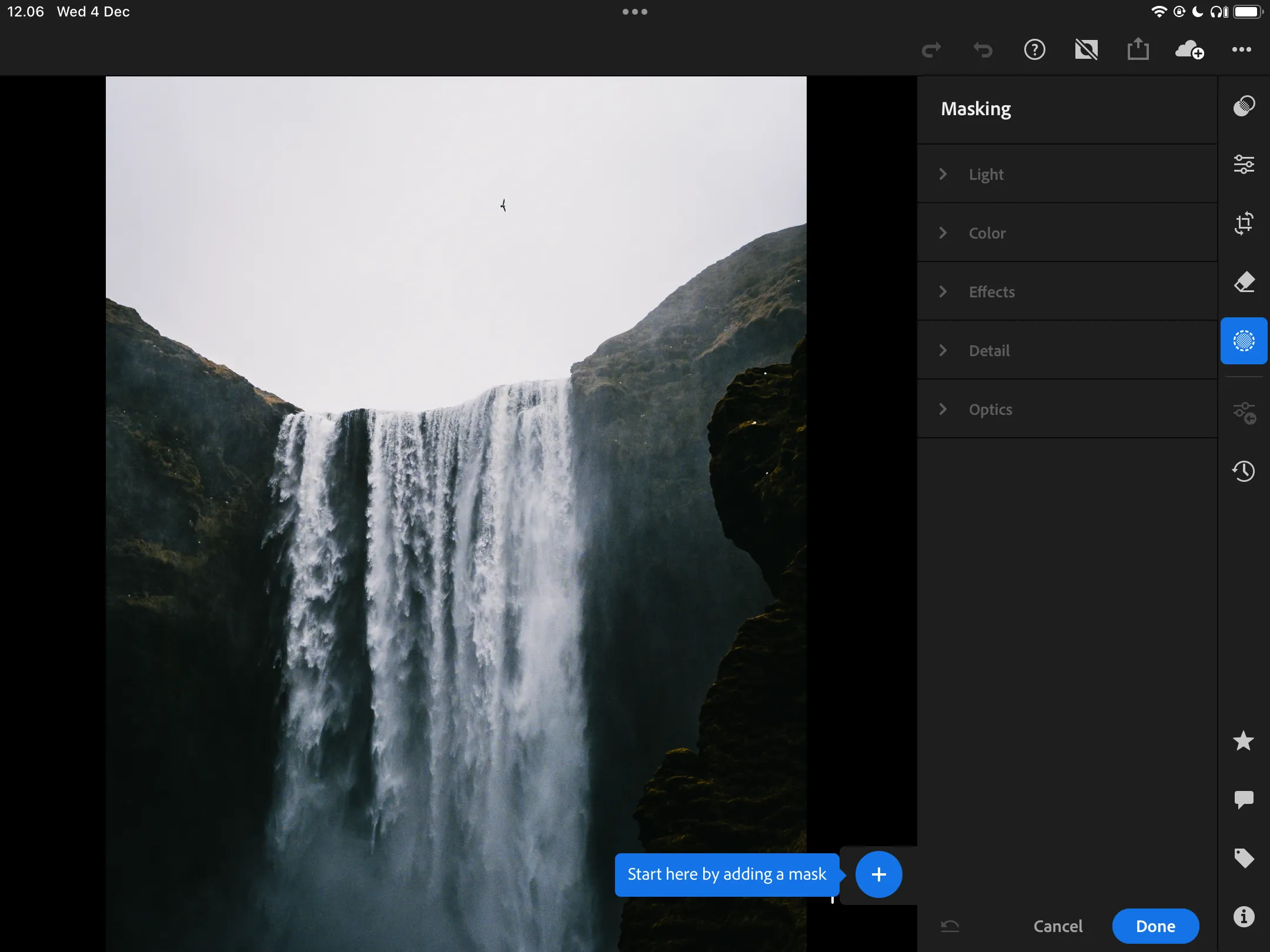 Chọn và quản lý các phiên bản chỉnh sửa khác nhau trong ứng dụng Lightroom CC
Chọn và quản lý các phiên bản chỉnh sửa khác nhau trong ứng dụng Lightroom CC
Chi Phí Và Lợi Ích Của Gói Adobe Photography Plan
Mặc dù bạn không nhất thiết phải đăng ký toàn bộ gói Adobe Creative Cloud All Apps, việc sở hữu gói Adobe Photography Plan với giá 9.99 USD/tháng là rất đáng giá để có thể truy cập đầy đủ các tính năng của Lightroom CC trên iPad, cùng với Lightroom Classic trên máy tính.
Tải xuống: Lightroom CC cho iPadOS (Miễn phí, có mua hàng trong ứng dụng)
2. Apple Photos – Khởi Đầu Hoàn Hảo Cho Người Mới
Dù Lightroom CC rất tuyệt vời, bạn không nhất thiết phải chi tiền cho phần mềm chỉnh sửa ảnh để điều chỉnh hình ảnh trên iPad. Ứng dụng Apple Photos tích hợp sẵn là một lựa chọn tuyệt vời trong nhiều trường hợp, ví dụ như khi bạn cần chỉnh sửa gấp ảnh trong chuyến đi và thẻ SD của máy ảnh gặp sự cố. Nếu bạn là người hoàn toàn mới bắt đầu chỉnh sửa ảnh, Apple Photos chính là điểm khởi đầu lý tưởng để nắm vững các kiến thức cơ bản trước khi đầu tư vào các công cụ chuyên sâu hơn.
Đơn Giản, Dễ Tiếp Cận và Tích Hợp Sâu Với Hệ Sinh Thái Apple
Apple Photos mang đến một trải nghiệm chỉnh sửa đơn giản, gọn gàng nhưng vẫn đầy đủ tính năng. Ứng dụng này tích hợp liền mạch với thư viện ảnh iCloud của bạn, giúp mọi bức ảnh trên iPhone, iPad, và Mac đều có thể được truy cập và chỉnh sửa dễ dàng. Đây là ưu điểm vượt trội cho những ai đang sử dụng hệ sinh thái Apple.
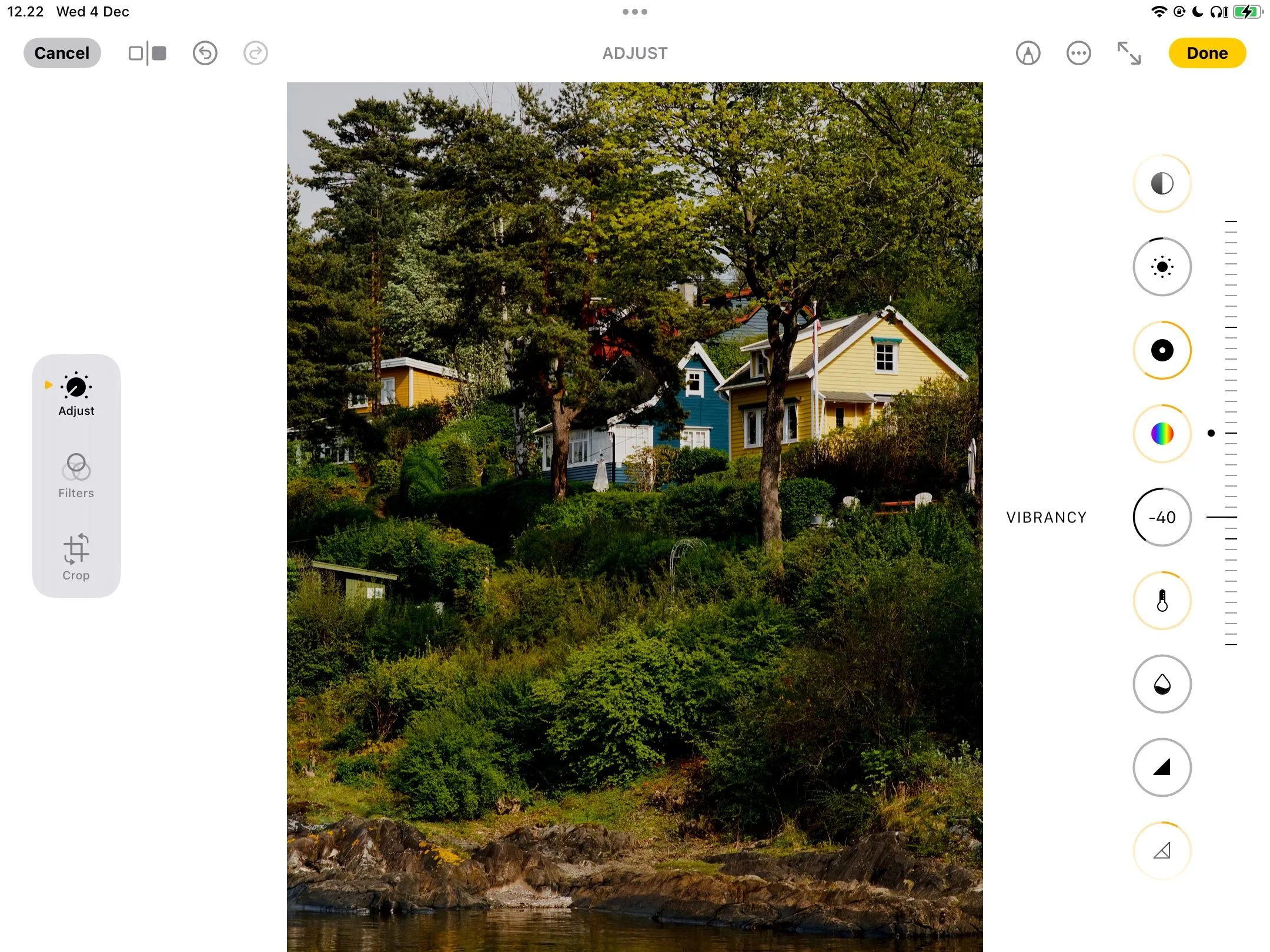 Điều chỉnh độ rung màu (vibrancy) của hình ảnh trong ứng dụng Apple Photos trên iPad
Điều chỉnh độ rung màu (vibrancy) của hình ảnh trong ứng dụng Apple Photos trên iPad
Bộ Lọc (Filter) Đa Dạng và Tùy Chỉnh Cường Độ
Một trong những tính năng được yêu thích nhất của Apple Photos là khả năng sử dụng nhiều bộ lọc ảnh đẹp mắt tương tự như trên iPhone. Tính năng này hoạt động rất hiệu quả trên cả ảnh chụp bằng điện thoại thông minh và tệp JPEG nhập từ máy ảnh. Bạn có thể điều chỉnh cường độ của mỗi bộ lọc để đạt được hiệu ứng mong muốn. Để so sánh nhanh với ảnh gốc, chỉ cần chạm vào hình ảnh.
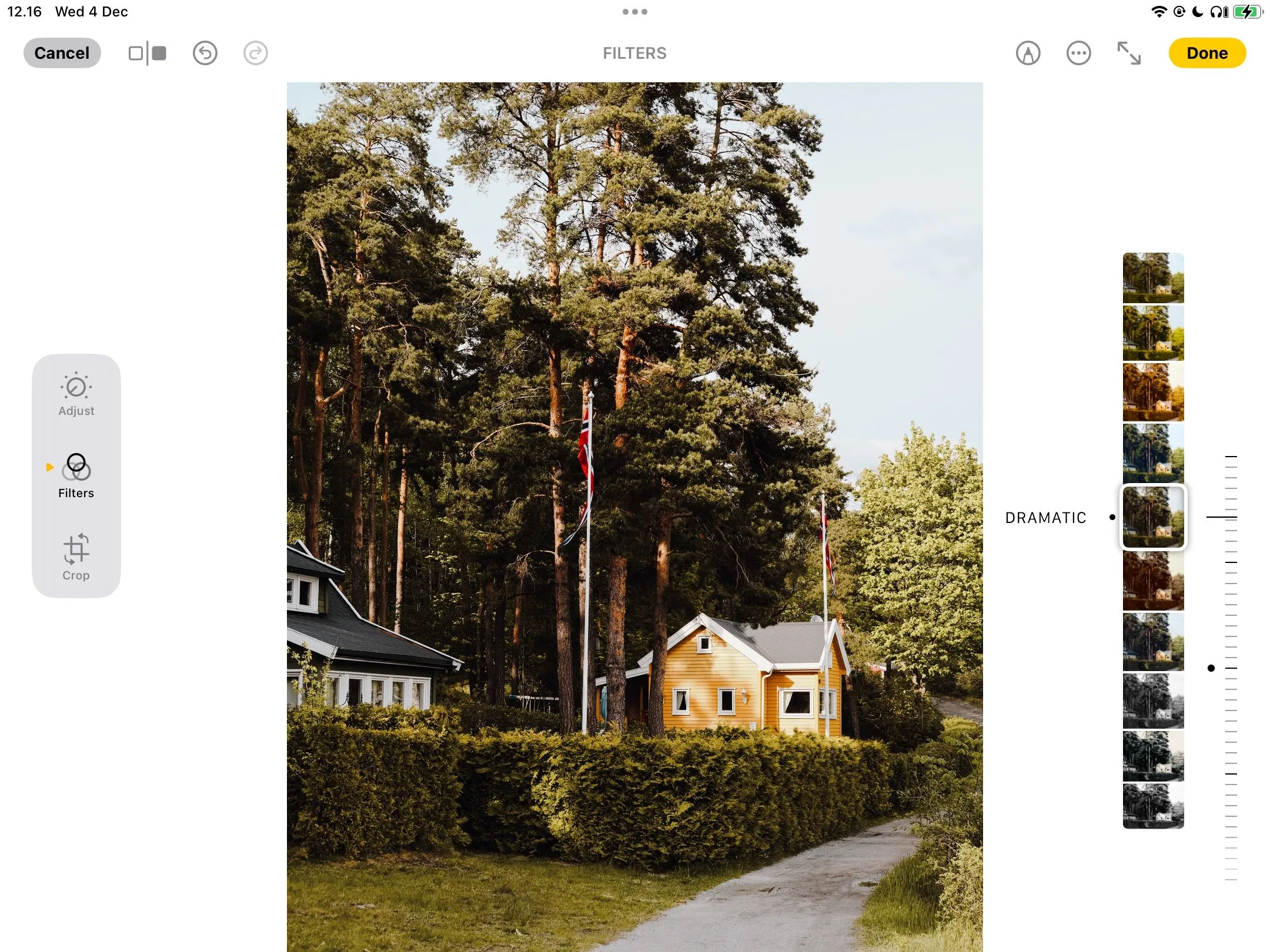 Áp dụng và tùy chỉnh bộ lọc (filter) cho ảnh trong ứng dụng Apple Photos trên iPad
Áp dụng và tùy chỉnh bộ lọc (filter) cho ảnh trong ứng dụng Apple Photos trên iPad
Các Công Cụ Chỉnh Sửa Nâng Cao
Apple Photos sở hữu nhiều công cụ cơ bản nhưng hiệu quả tương tự Lightroom, như điều chỉnh độ bão hòa (saturation), độ rung màu (vibrance) và phơi sáng (exposure). Ngoài ra, bạn còn có thể truy cập một số tùy chọn khác như điều chỉnh độ sáng (brightness) và điểm đen (black point). Mặc dù thường bị đánh giá thấp, nhưng những công cụ này lại rất hữu ích trong nhiều tình huống. Nếu bạn quyết định mua Lightroom, hãy cân nhắc cách kết hợp cả Apple Photos và Lightroom để tối ưu hóa quy trình làm việc của mình.
3. VSCO – Nơi Sáng Tạo Nghệ Thuật Với Bộ Lọc Độc Đáo
Trước khi quyết định chọn ứng dụng chỉnh ảnh, việc so sánh VSCO và Apple Photos là một ý tưởng hay, và VSCO có nhiều ưu điểm nổi bật. Mặc dù nhiều bộ lọc của VSCO yêu cầu đăng ký gói trả phí, nhưng các tùy chọn miễn phí vẫn rất đáng giá. Theo nhiều đánh giá, bộ lọc của VSCO mang đậm phong cách “nghệ thuật” hơn so với Apple Photos (và thậm chí cả nhiều bộ lọc trong Lightroom). Chúng cũng hoạt động rất tốt trên cả ảnh chụp bằng điện thoại thông minh và ảnh từ máy ảnh chuyên nghiệp.
Bộ Lọc “Nghệ Thuật” Đa Dạng
VSCO nổi tiếng với các bộ lọc độc đáo, có khả năng biến đổi hình ảnh với phong cách riêng biệt, từ cổ điển đến hiện đại, mang lại cảm giác điện ảnh hoặc ảnh phim. Sự đa dạng này cho phép người dùng thử nghiệm và tìm ra phong cách phù hợp với cá tính của mình.
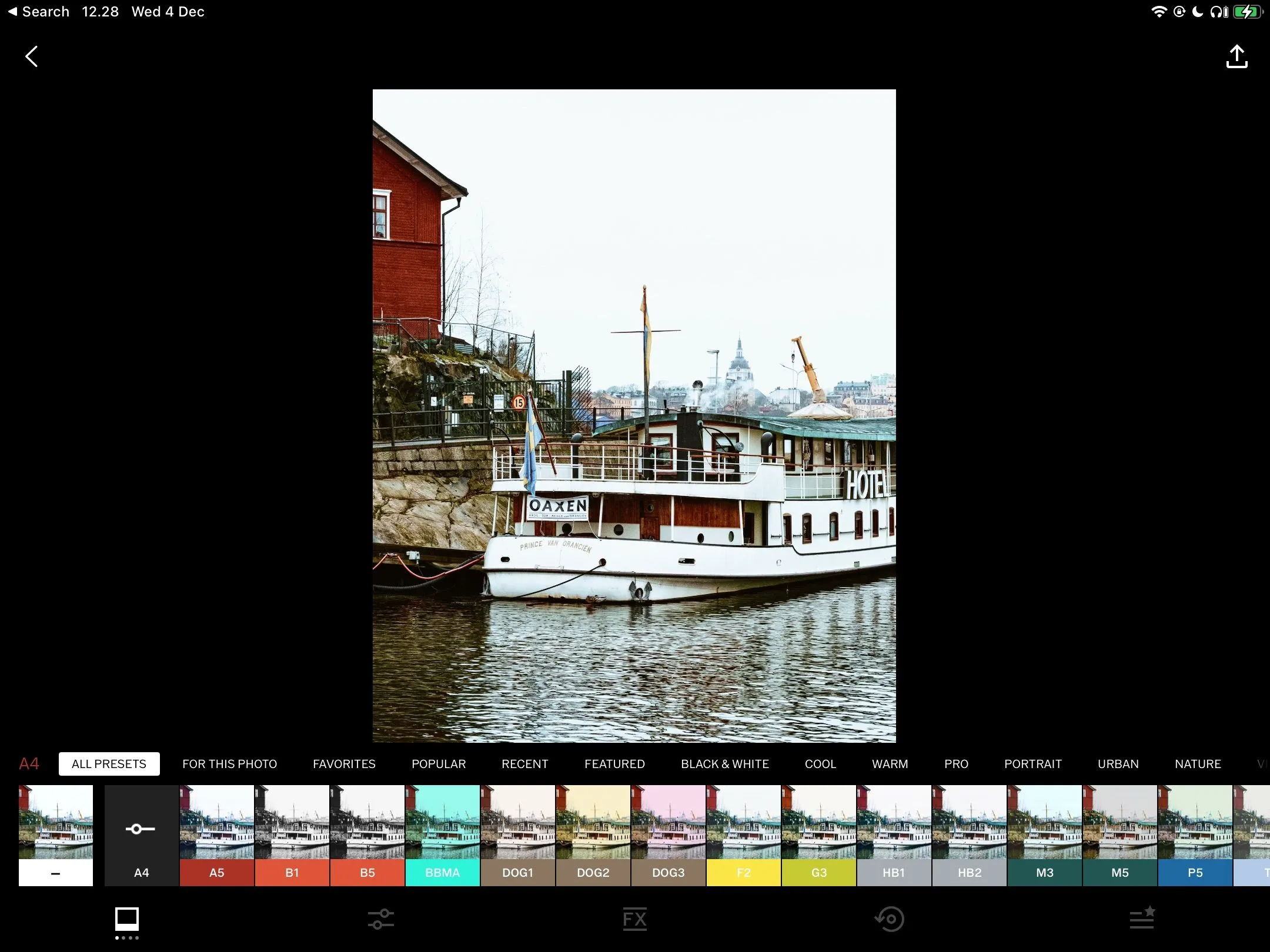 Thêm bộ lọc nghệ thuật vào ảnh bằng ứng dụng VSCO trên iPadOS
Thêm bộ lọc nghệ thuật vào ảnh bằng ứng dụng VSCO trên iPadOS
Các Thanh Trượt Tùy Chỉnh Độc Đáo
VSCO cung cấp nhiều thanh trượt điều chỉnh thú vị. Ví dụ, công cụ Fade (Làm mờ) rất được yêu thích để mang lại vẻ ngoài “matt” (mờ lì) cho bức ảnh. Nó đặc biệt hiệu quả khi bạn muốn giảm bớt độ tương phản của những bức ảnh có độ tương phản cao, hoặc để tạo hiệu ứng ảnh cổ điển.
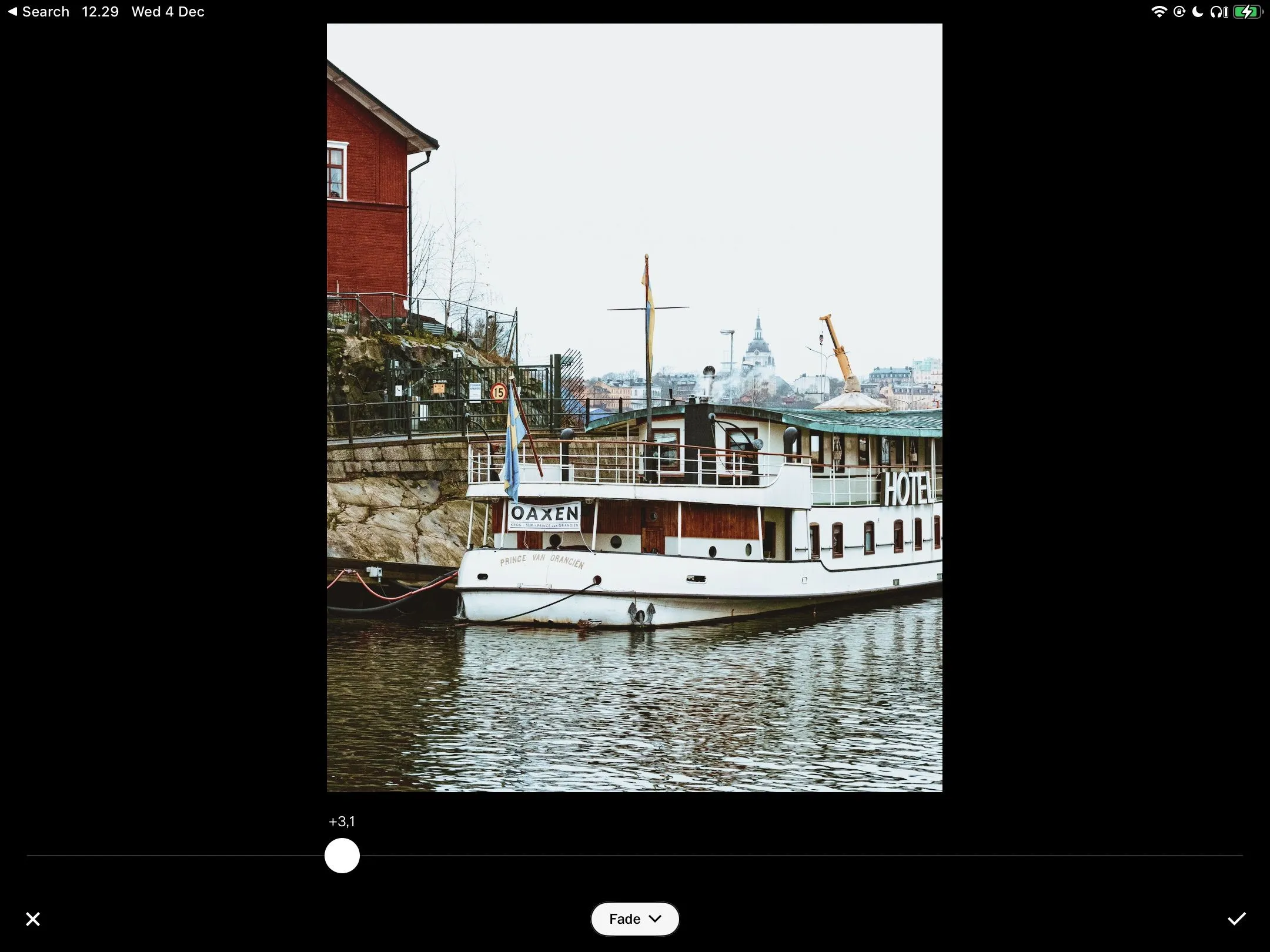 Áp dụng hiệu ứng làm mờ (Fade) cho hình ảnh để tạo phong cách cổ điển trong VSCO
Áp dụng hiệu ứng làm mờ (Fade) cho hình ảnh để tạo phong cách cổ điển trong VSCO
Ngoài ra, bạn có thể điều chỉnh phơi sáng, cắt ảnh, điều chỉnh cân bằng trắng và thay đổi độ bão hòa.
Tính Năng Nâng Cao (Pay-gated) và Cộng Đồng
Một số tính năng tốt nhất của VSCO, như thêm hạt (grain) và chia tông màu (split toning), yêu cầu đăng ký trả phí. Tuy nhiên, nếu bạn không muốn mua gói cao cấp, bạn vẫn có thể sử dụng các ứng dụng khác để thêm những hiệu ứng này vào ảnh của mình. Bên cạnh khả năng chỉnh sửa ảnh, VSCO còn cho phép bạn chia sẻ tác phẩm của mình với cộng đồng người dùng, tạo không gian để bạn học hỏi và truyền cảm hứng.
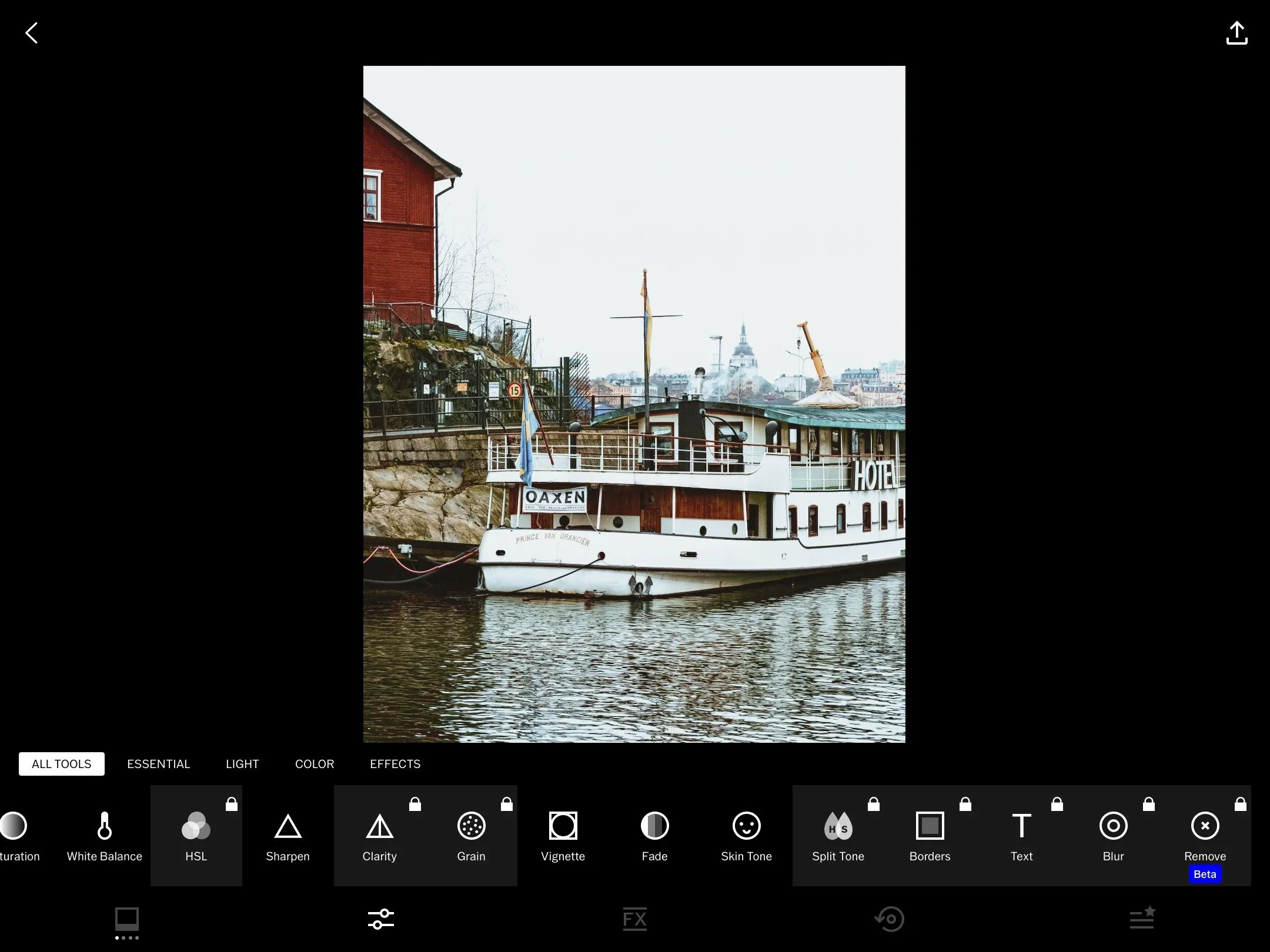 Giao diện hiển thị danh sách các tính năng chỉnh sửa ảnh trong ứng dụng VSCO trên iPad
Giao diện hiển thị danh sách các tính năng chỉnh sửa ảnh trong ứng dụng VSCO trên iPad
Tải xuống: VSCO cho iPadOS (Miễn phí, có mua hàng trong ứng dụng)
4. Adobe Photoshop Express – Đồng Hành Hoàn Hảo Cho Chỉnh Sửa Nhanh
Photoshop Express là một trong những ứng dụng di động đáng giá của Adobe, và nó là một người bạn đồng hành tuyệt vời cho Lightroom và VSCO. Nhiều người dùng thường kết hợp cả ba công cụ này vì Photoshop Express có những điểm mạnh riêng biệt mà các ứng dụng khác không có được. Ví dụ, việc cắt ảnh để đăng lên mạng xã hội trong Photoshop Express dễ dàng hơn rất nhiều nhờ các preset tùy chỉnh.
Tối Ưu Cho Mạng Xã Hội Và Chỉnh Sửa Đối Tượng Riêng Biệt
Một điểm nổi bật của Photoshop Express là khả năng chỉnh sửa các đối tượng và chủ thể cụ thể trong ảnh một cách dễ dàng. Bạn thường có thể chọn đối tượng muốn chỉnh sửa khi di chuyển thanh trượt; ứng dụng sẽ hiển thị hình thu nhỏ cho từng đối tượng, giúp bạn kiểm soát chi tiết hơn.
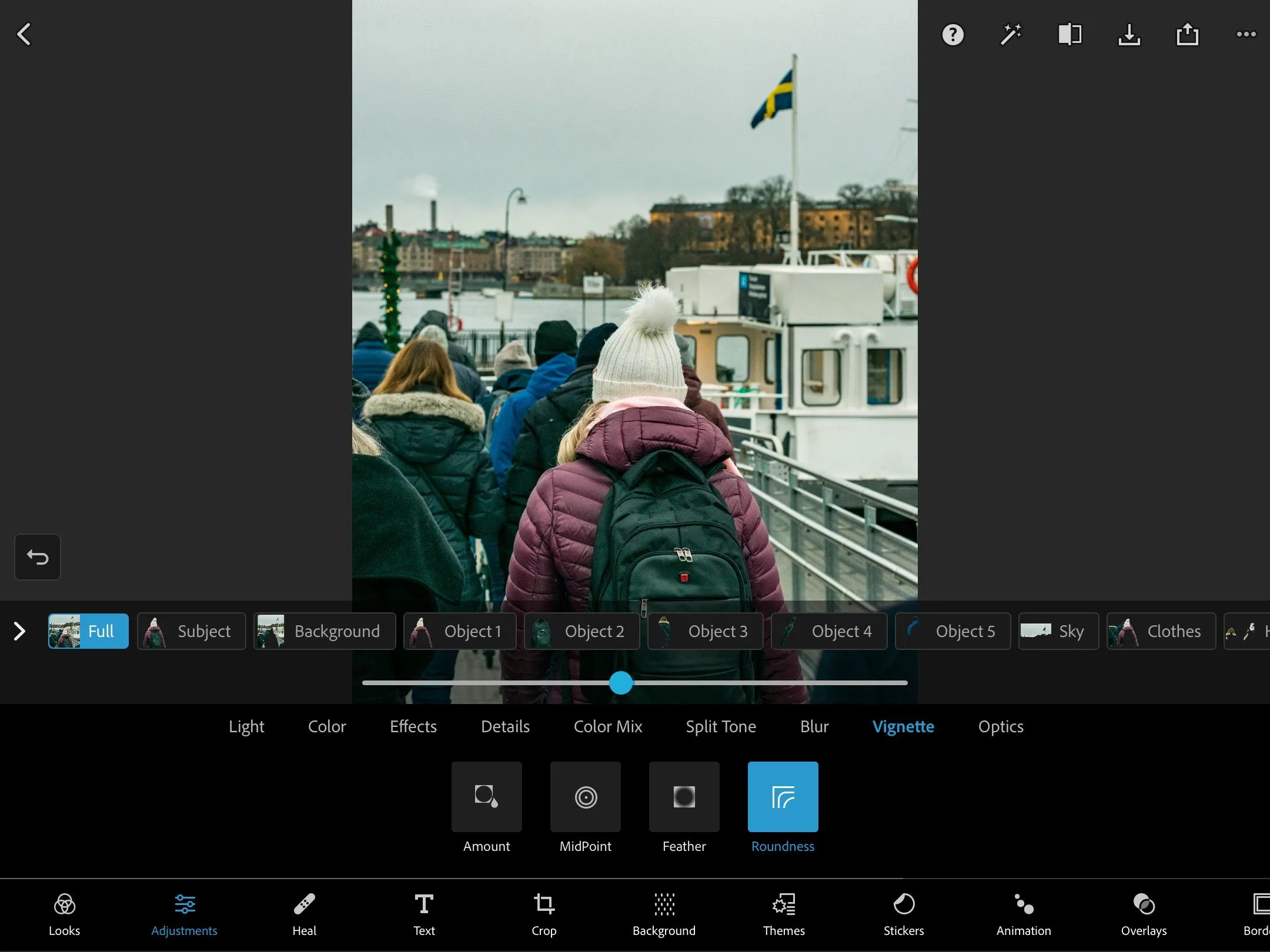 Chỉnh sửa từng đối tượng cụ thể trong hình ảnh bằng Photoshop Express trên iPad
Chỉnh sửa từng đối tượng cụ thể trong hình ảnh bằng Photoshop Express trên iPad
Tính Năng Chỉnh Sửa Đa Dạng Và Khả Năng Khôi Phục
Photoshop Express có rất nhiều tính năng chỉnh sửa, bao gồm tùy chọn điều chỉnh điểm trắng, điểm đen, nhiệt độ màu và tông màu (tint). Bạn cũng có thể giảm độ chói (luminance) và nhiễu trong hình ảnh. Ứng dụng này còn cung cấp nhiều tính năng sửa chữa như cọ vẽ (brushes) và công cụ nhân bản (clone stamping). Ngoài ra, bạn có thể tạo ảnh ghép (collages) và nhiều hơn nữa.
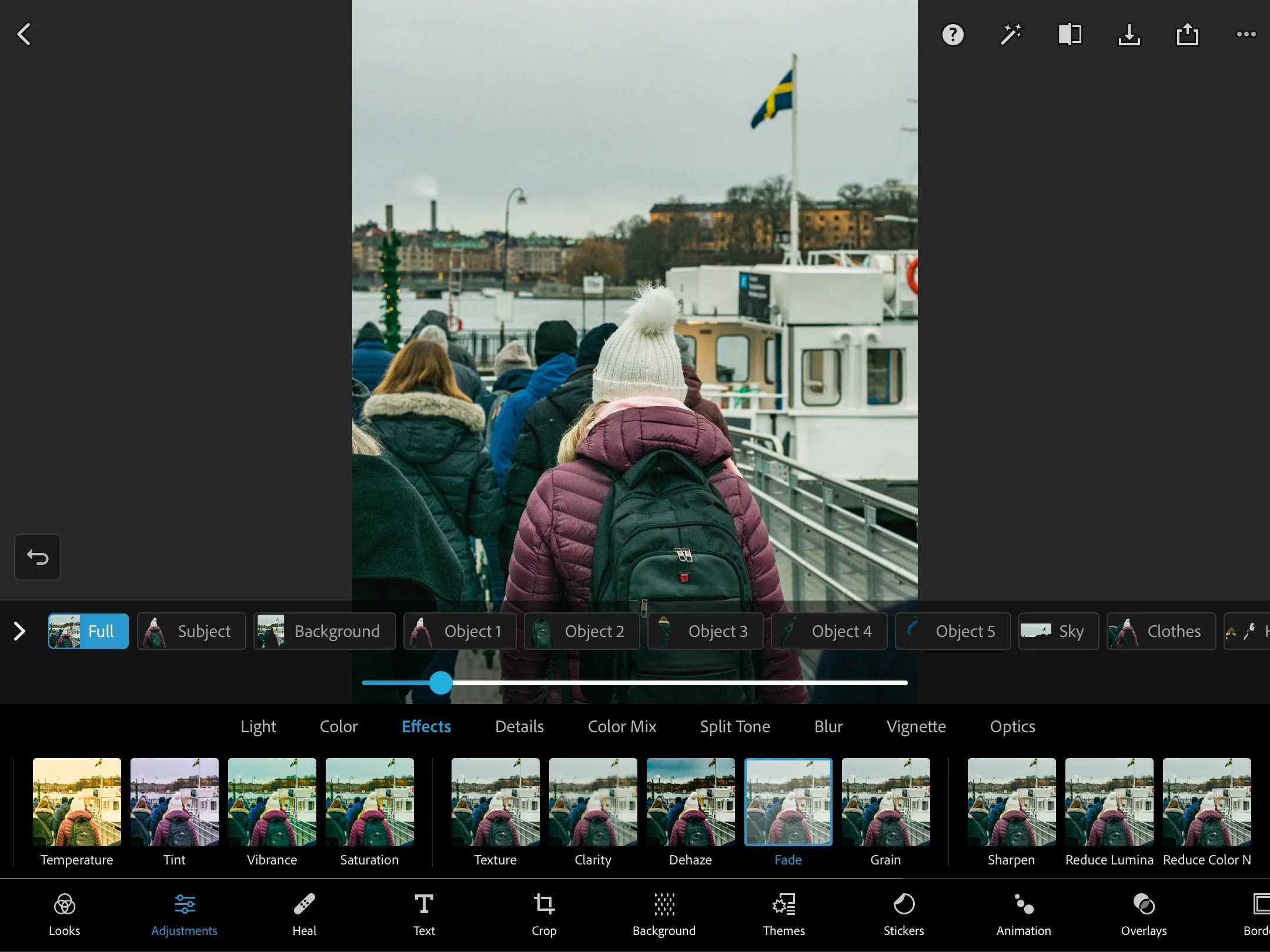 Điều chỉnh hiệu ứng Fade trên ứng dụng Photoshop Express trên iPad
Điều chỉnh hiệu ứng Fade trên ứng dụng Photoshop Express trên iPad
Ứng dụng cũng cung cấp tính năng chia tông màu (split toning), khá tương tự với công cụ Color Grading của Lightroom, nhưng có thể chưa đạt được độ tinh tế bằng.
Hạn Chế Khi Xử Lý Ảnh RAW
Một điểm cần lưu ý về Photoshop Express là ứng dụng này thường hoạt động tốt nhất với các tệp JPEG hoặc tệp RAW đã được chuyển đổi sang JPEG. Vì vậy, đối với các chỉnh sửa nặng hơn trên tệp RAW, bạn nên bắt đầu với Lightroom và sau đó nhập vào Photoshop Express để thực hiện các chỉnh sửa hoàn thiện cuối cùng.
Tải xuống: Photoshop Express cho iPadOS (Miễn phí, có mua hàng trong ứng dụng)
5. Darkroom – Đối Thủ Đáng Gờm Với Giao Diện Trực Quan
Nếu bạn không muốn trả phí để truy cập Lightroom CC, Darkroom là một trong những lựa chọn thay thế tốt nhất. Giao diện của ứng dụng rất giống với Lightroom, với nhiều công cụ như Contrast (Tương phản), Clarity (Độ rõ nét) và Highlights (Vùng sáng) được bố trí tương tự. Một tính năng đặc biệt hữu ích trong Darkroom là khả năng phân đoạn giữa Highlights và Shadows (Vùng tối) để thêm màu sắc tùy thích.
Giao Diện Tương Đồng Lightroom Với Nhiều Công Cụ Mạnh Mẽ
Darkroom mang đến trải nghiệm chỉnh sửa trực quan và mạnh mẽ, đặc biệt khi bạn muốn điều chỉnh nhanh chóng toàn bộ bức ảnh. Các công cụ chỉnh sửa cơ bản và nâng cao đều được bố trí hợp lý, giúp người dùng dễ dàng làm quen và thao tác.
Bộ Preset Hấp Dẫn Và Khả Năng Tùy Chỉnh Chi Tiết
Bộ preset của Darkroom được đánh giá rất cao, thậm chí một số người dùng còn cho rằng chúng tốt hơn bộ preset của Lightroom. Darkroom có các thanh trượt đường cong tông màu (tone curve sliders) cho toàn bộ bức ảnh, cùng với biểu đồ RGB cho các kênh màu đỏ, xanh lục và xanh lam riêng biệt. Hơn nữa, bạn có thể hoàn nguyên hình ảnh về phiên bản trước đó nếu muốn.
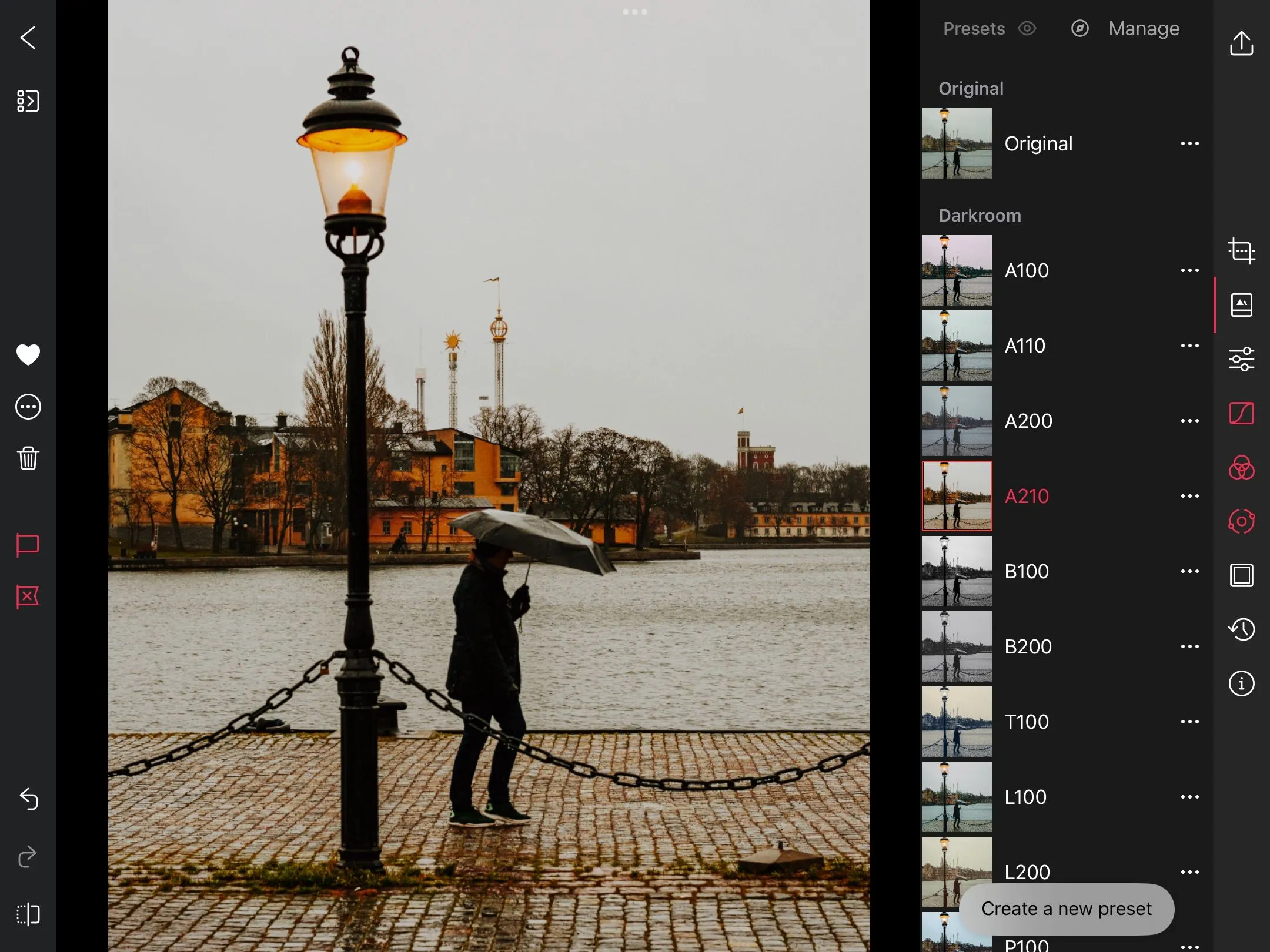 Các bộ preset (thiết lập sẵn) độc đáo trong ứng dụng Darkroom trên iPad
Các bộ preset (thiết lập sẵn) độc đáo trong ứng dụng Darkroom trên iPad
Một tính năng khác tiện lợi của Darkroom là bạn có thể lựa chọn giữa các loại lưới (grids) khác nhau, cho phép kiểm soát chỉnh sửa tốt hơn.
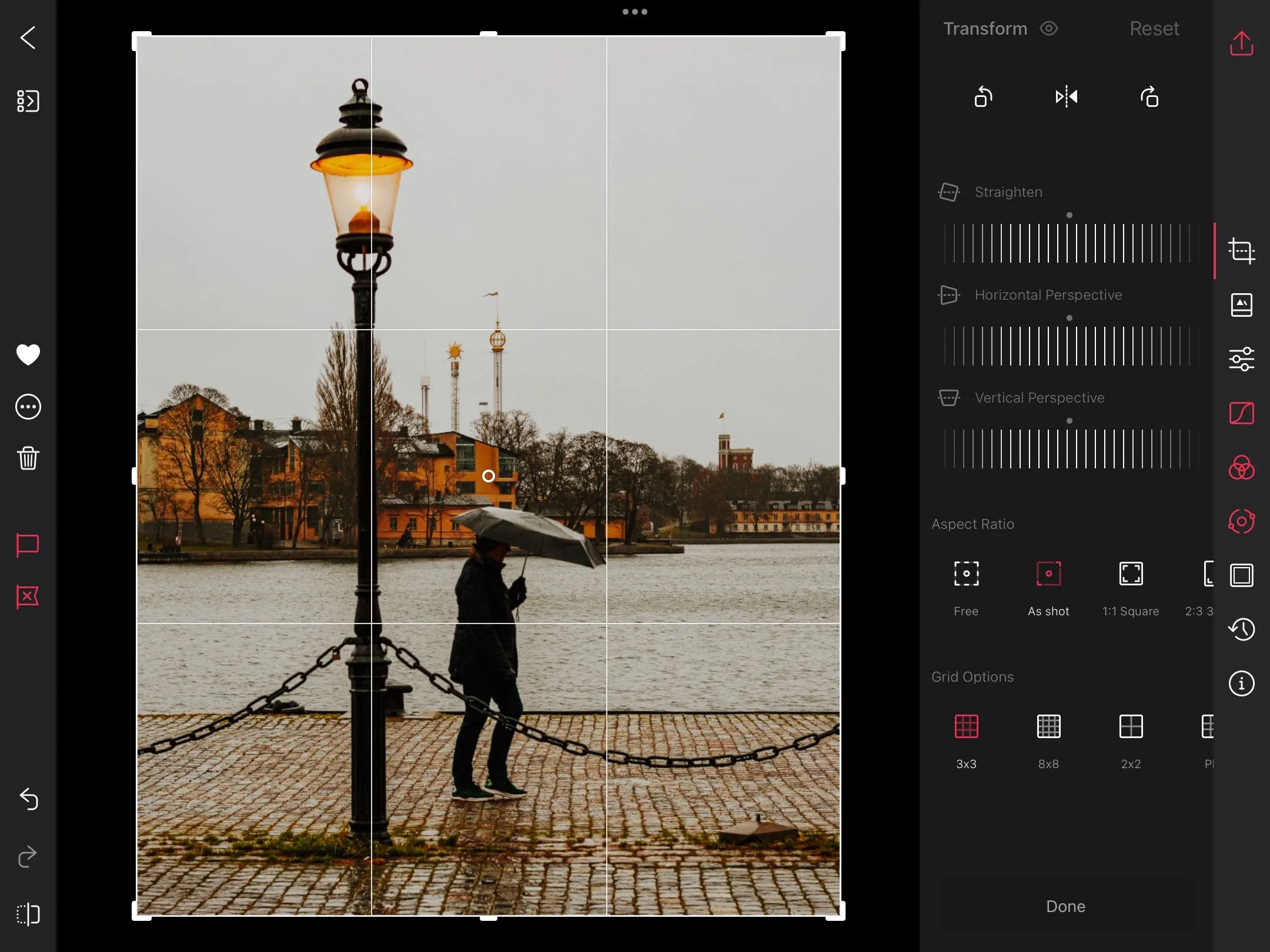 Lựa chọn và áp dụng các loại lưới khác nhau để hỗ trợ chỉnh sửa ảnh trong ứng dụng Darkroom
Lựa chọn và áp dụng các loại lưới khác nhau để hỗ trợ chỉnh sửa ảnh trong ứng dụng Darkroom
Hỗ Trợ Đa Dạng Định Dạng Tệp
Ứng dụng Darkroom hỗ trợ chỉnh sửa cả tệp RAW và JPEG, mang lại sự linh hoạt cho người dùng với nhiều nguồn ảnh khác nhau.
Tải xuống: Darkroom cho iPadOS (Miễn phí, có mua hàng trong ứng dụng)
Việc chỉnh sửa ảnh trên iPad đã mang lại rất nhiều lợi thế và sự linh hoạt cho người dùng. Với vô số ứng dụng đã được thử nghiệm và đánh giá, bạn chắc chắn sẽ không gặp khó khăn trong việc tìm kiếm một công cụ phù hợp với nhu cầu của mình. Mặc dù một số ứng dụng yêu cầu đăng ký để truy cập đầy đủ tính năng, nhưng không phải lúc nào cũng vậy, và trong nhiều trường hợp, bạn vẫn có thể tìm thấy những gì mình cần hoàn toàn miễn phí.
Hãy bắt đầu khám phá và chia sẻ những tác phẩm nghệ thuật của bạn ngay trên chiếc iPad! Bạn có ứng dụng chỉnh sửa ảnh yêu thích nào khác trên iPad không? Hãy chia sẻ ý kiến của bạn trong phần bình luận bên dưới nhé.


